Исправить код ошибки масштабирования 1132: не удалось войти или встреча не прошла
Zoom идеально подходит для групповой видеоконференцсвязи, если вы работаете удаленно. Однако многие пользователи сообщают об ошибке с кодом 1132 при попытке войти в свою учетную запись Zoom. Некоторые пользователи сталкиваются с ошибкой при попытке присоединиться к видеовстречам своей группы.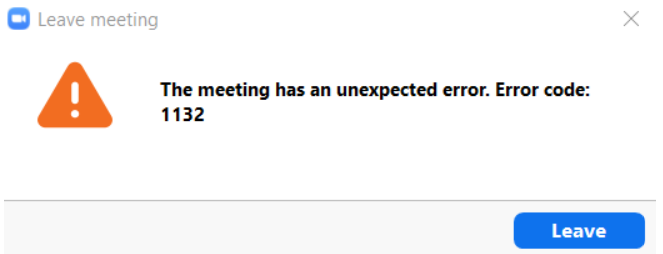
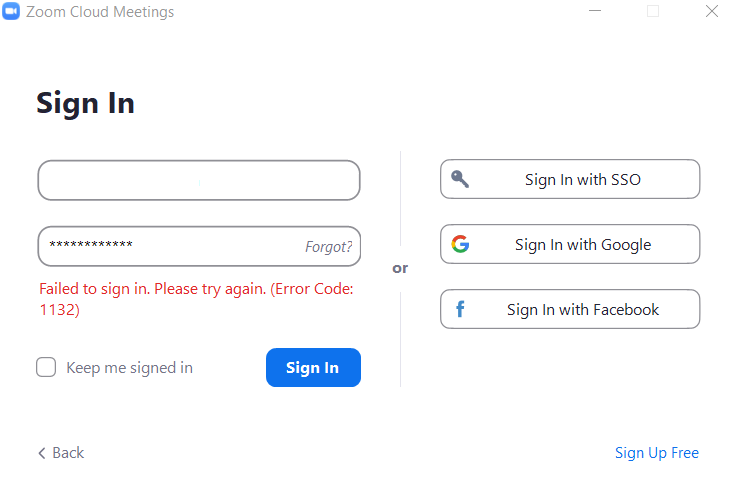 Предоставлено: rnaem / Reddit.
Предоставлено: rnaem / Reddit.
Вот несколько вариантов сообщения об ошибке, связанного с кодом ошибки Zoom 1132:
«На встрече произошла непредвиденная ошибка. Код ошибки: 1132 ”или
«Не удалось войти. Повторите попытку. (Код ошибки: 1132) »
Если вы также видите код ошибки Zoom 1132, ознакомьтесь с приведенными ниже решениями, чтобы узнать, как это исправить.
Программы для Windows, мобильные приложения, игры - ВСЁ БЕСПЛАТНО, в нашем закрытом телеграмм канале - Подписывайтесь:)
Как исправить код ошибки Zoom 1132
Метод №1 – Убедитесь, что у вас хорошее подключение к Интернету
Проведите тест скорости вашего сетевого подключения. Для видеозвонков один на один вам потребуется не менее 0,6 Мбит / с. Для групповых вызовов требуется минимум 1 Мбит / с. Но если вам нужно разрешение 1080p, у вас должно быть не менее 2,5 Мбит / с.
Повысьте надежность подключения к Интернету. Вы можете обойти маршрутизатор, чтобы подключить устройство напрямую к модему. Также помогает устранение барьеров или повышение уровня маршрутизатора и модема.
Метод # 2 – выключите и снова включите ваши устройства
 Предоставлено: Escapejaja / Freepik.
Предоставлено: Escapejaja / Freepik.
- Выключите устройство и отключите модем и маршрутизатор.
- Подождите не менее 1 минуты.
- Снова подключите модем и подождите, пока он полностью подключится.
- Сделайте то же самое со своим роутером.
- Включите устройство и запустите приложение Zoom.
- Проверьте, сохраняется ли ошибка.
Метод № 3 – проверьте наличие доступных обновлений приложения Zoom
Для вашего приложения Zoom могут быть доступны обновления, которые помогут вам исправить ошибку. Чтобы проверить наличие обновлений, щелкните свое имя пользователя и выберите параметр «Проверить наличие обновлений». Если доступны обновления, установите их и перезагрузите компьютер. Теперь запустите приложение Zoom и проверьте, сохраняется ли ошибка.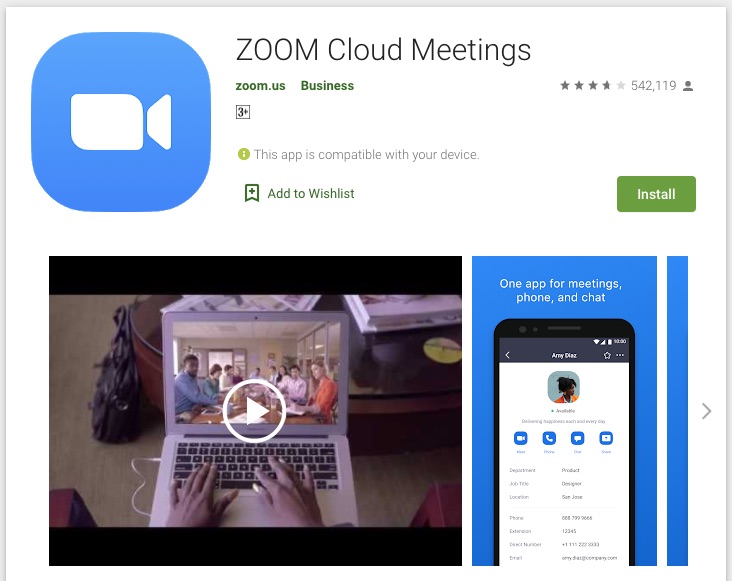 Кредит: Диспетчер Windows
Кредит: Диспетчер Windows
Метод №4 – переустановите приложение Zoom
- Вы можете начать все заново с новым приложением Zoom. Войдите в панель управления.
- Щелкните «Программы» и выберите «Удалить программу».
- Найдите Zoom и нажмите Удалить.
- Теперь переустановите приложение Zoom.
Метод № 5 – Использование Zoom в качестве расширения браузера
Если вы используете Google Chrome в качестве браузера, вы увидите расширение браузера Zoom из Интернет-магазина Chrome. Найдите Zoom в разделе «Приложения» и нажмите «Добавить в свой браузер», чтобы начать использовать расширение браузера. При совершении звонка обязательно включите параметр «Показывать присоединение в браузере» в настройках своей учетной записи.
Вот и все! Следуйте каждому методу по очереди, чтобы выбрать наиболее подходящий для вас. Была ли статья полезной? Расскажите нам в комментариях ниже.
Программы для Windows, мобильные приложения, игры - ВСЁ БЕСПЛАТНО, в нашем закрытом телеграмм канале - Подписывайтесь:)



